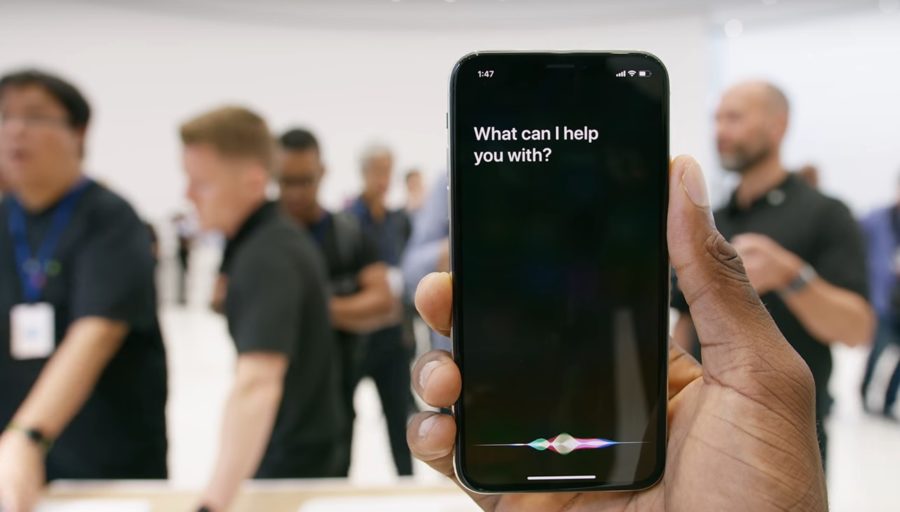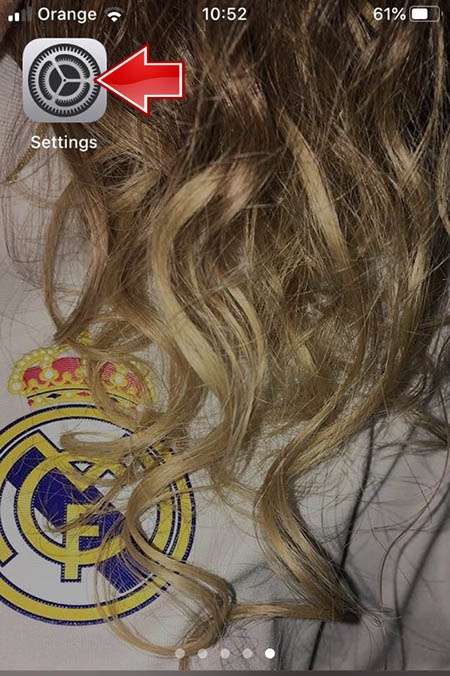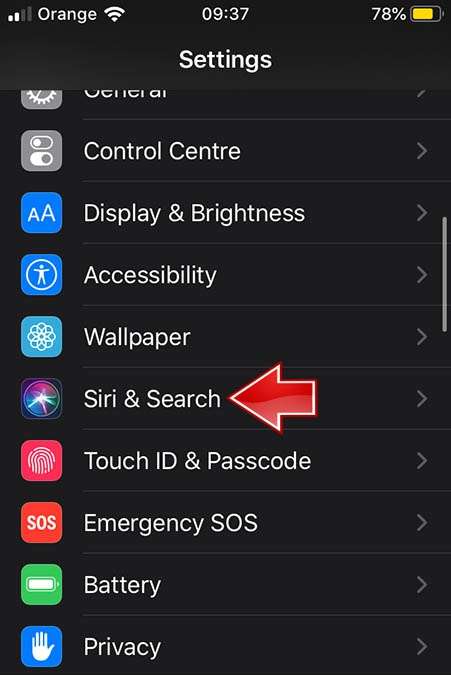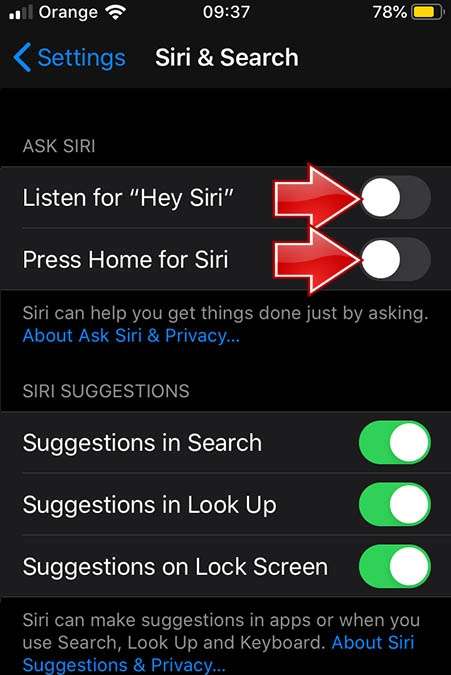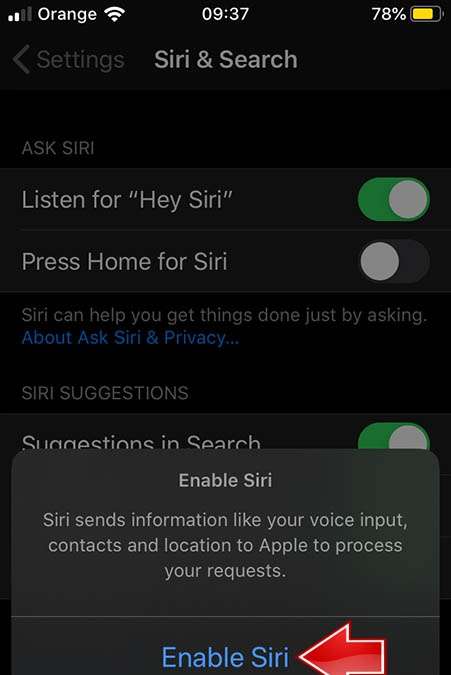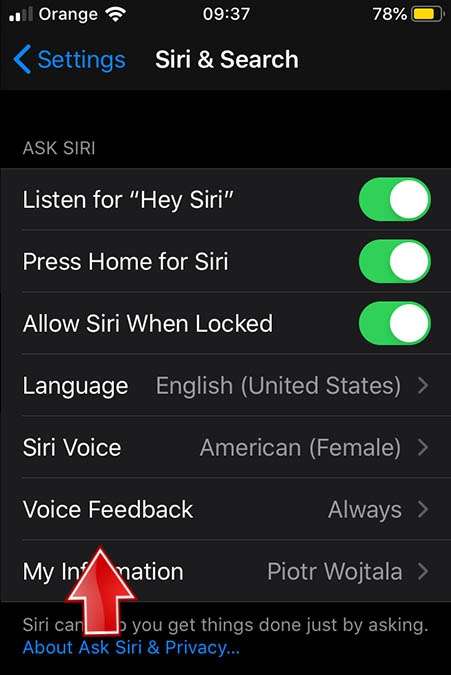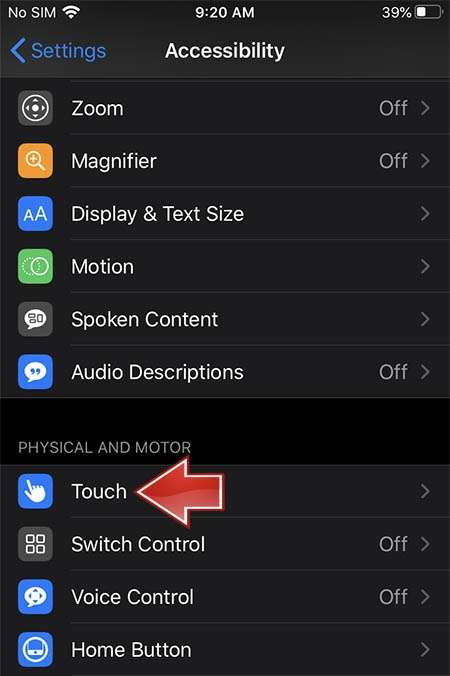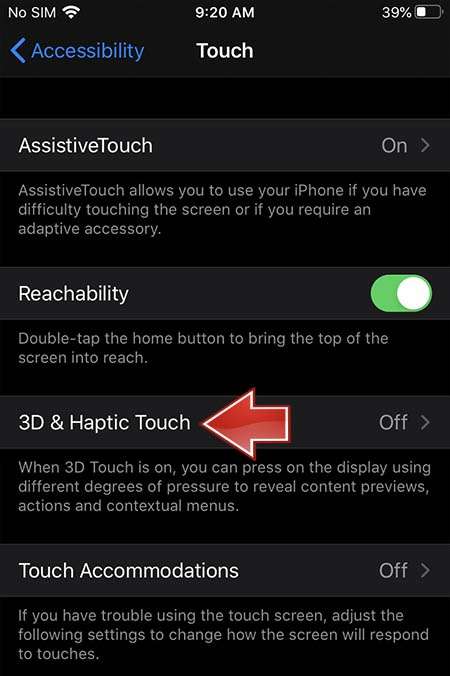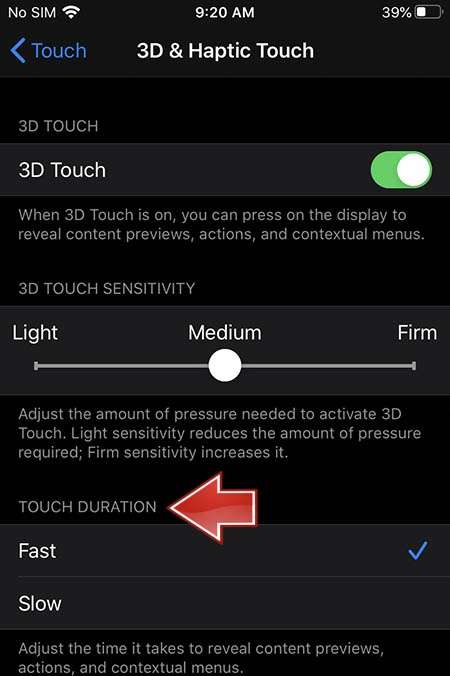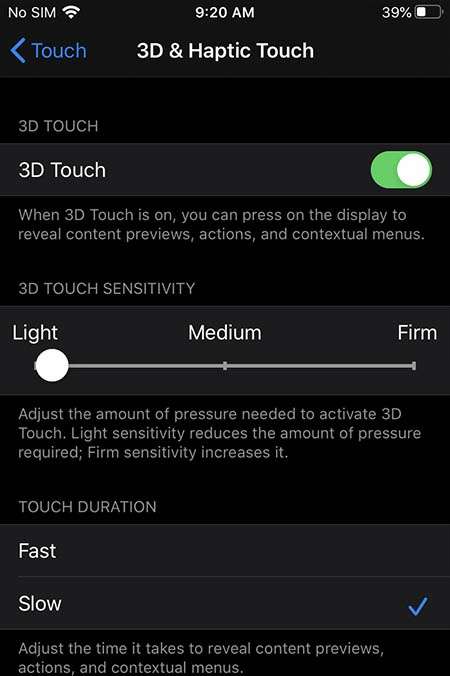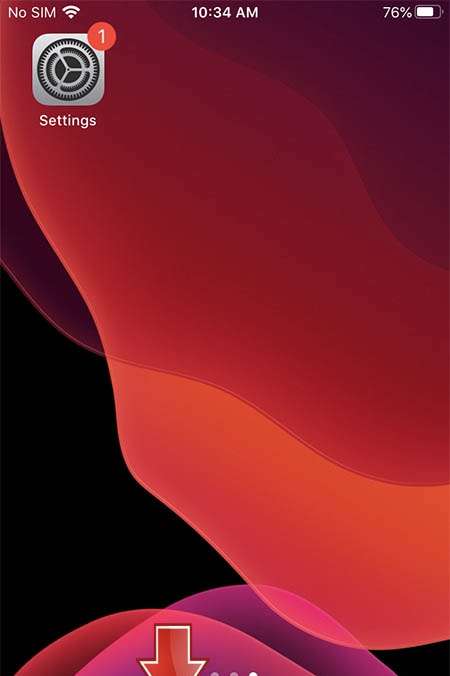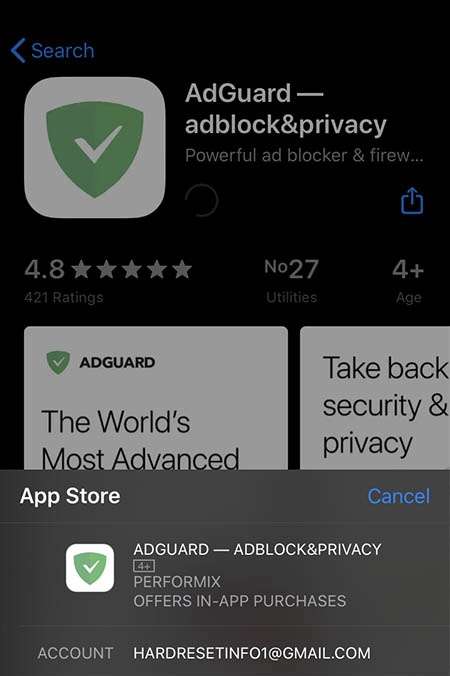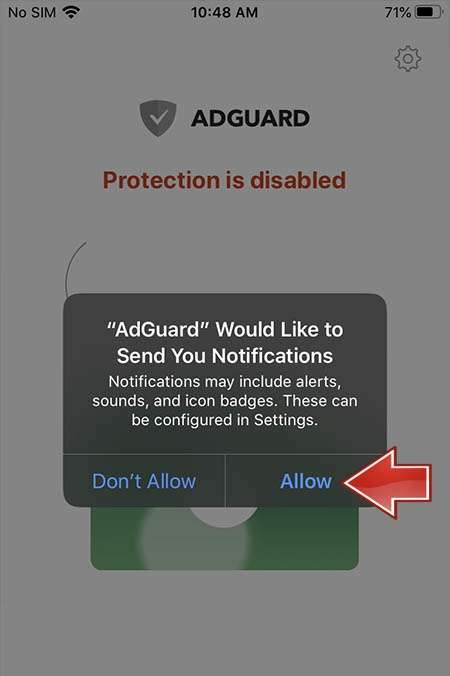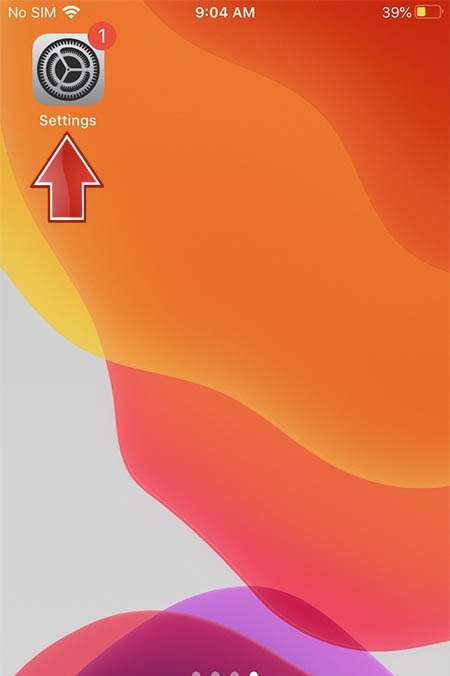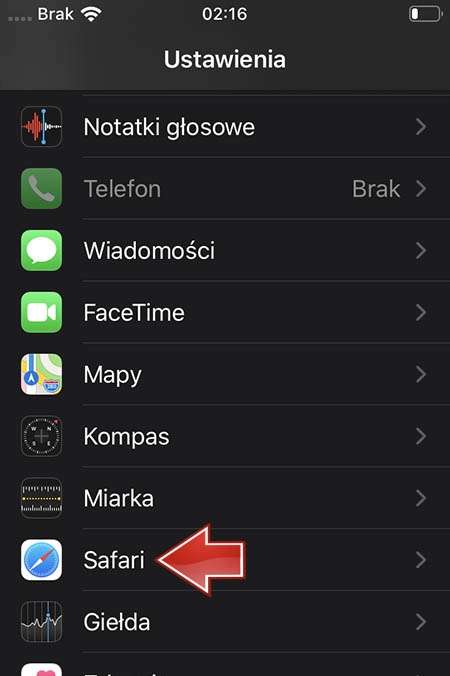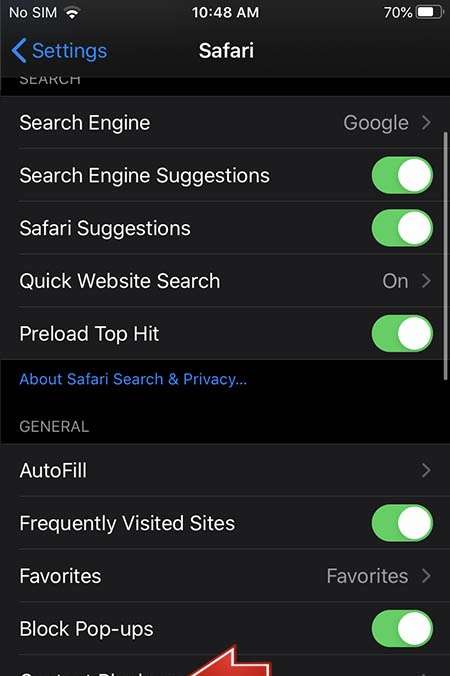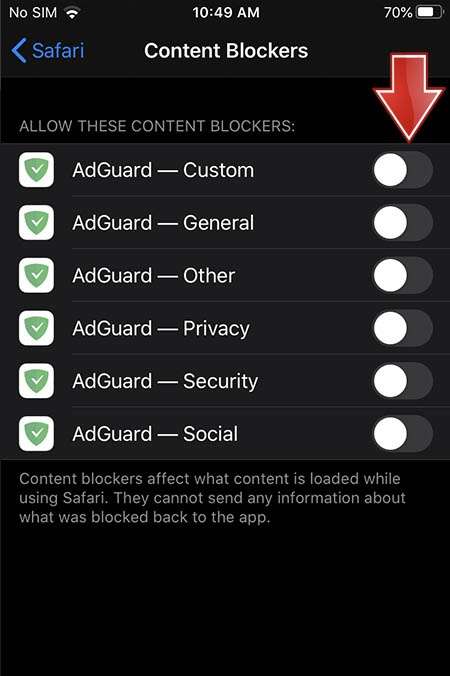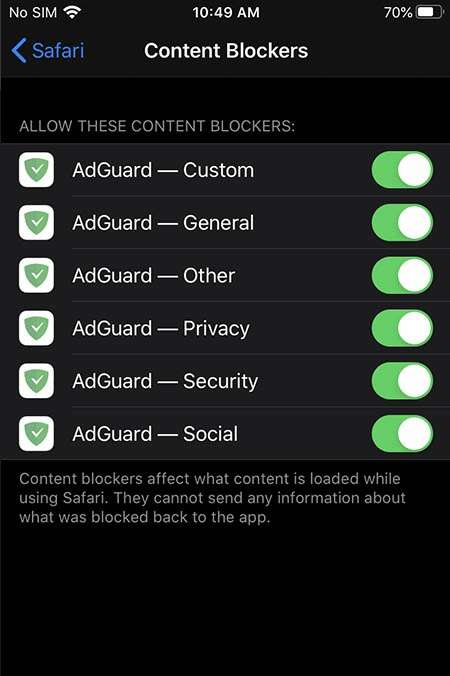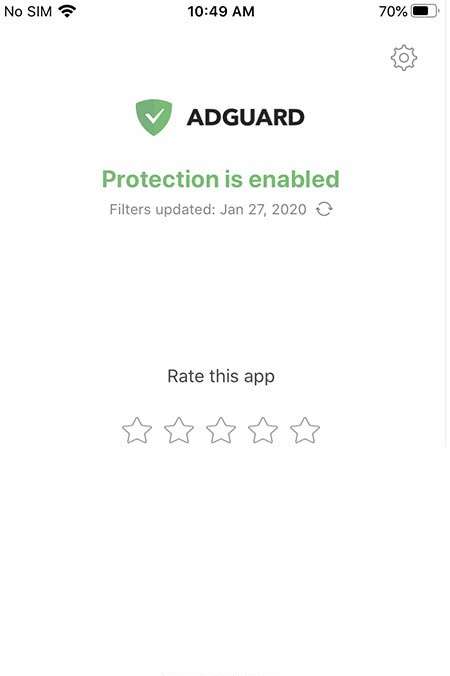- Как включить и вызвать Siri на iPhone X
- Как включить Siri на iPhone X
- Как вызвать Siri на iPhone X
- Вызов помощника голосом
- Как запустить Сири кнопкой блокировки
- Вызов Сири на наушниках или гарнитуре
- Используйте Siri на всех своих устройствах Apple
- На устройстве iPhone, iPad или iPod touch
- Произнесите «Привет, Siri»
- Нажмите и отпустите кнопку
- На наушниках AirPods или в автомобиле
- На Apple Watch
- Произнесите «Привет, Siri»
- Поднесите и произнесите
- Нажатие колесика Digital Crown
- Guide-Apple
- Самые интересные новости о технике Apple и не только.
- Как включить Siri на iPhone X (10)?
- Как вызвать Siri на iPhone X (10)?
- Просто сказав «Привет, Сири»
- Зажав кнопку блокировки
- На наушниках или гарнитуре
- «Привет, Siri!», или как включить Siri голосом на iPhone
- Полезное видео на тему:
- На каких iPhone и iPad работает включение Siri голосом
- Как активировать функцию «Привет, Siri!» на iPhone и iPad?
- Почему функция «Привет, Siri!» включена, но не работает
- Как включить / настроить Siri в APPLE IPhone Xr?
- Как включить и настроить 3D Touch в APPLE IPhone Xr?
- Как активировать детский режим на IPhone и IPad?
- Как заблокировать рекламу в Safari в APPLE IPhone Xr?
- Как заблокировать SIM-карту на APPLE IPhone Xr?
Как включить и вызвать Siri на iPhone X
Решение избавиться от кнопки Home привело к изменению ряда алгоритмов в работе с iPhone. Одна из самых востребованных функций — голосовой помощник. Рассмотрим детальнее, как вызвать Сири на Айфон 10, используя несколько способов.
Как включить Siri на iPhone X
Чтобы включить голосовой ассистент Сири на Айфоне Х, необходимо совершить ряд манипуляций с гаджетом. Как включить Сири на Айфоне 10:
- Перейдите в раздел настроек. Выберите отдел «Основные». Из перечня возможных функций выберите «Siri».
- Переключите тумблер в активное положение, используя тачпад гаджета.
- Ассистент предложит задействовать кнопку «Настроить». Для лучшего запоминания голоса владельца, он проговаривает ряд стандартных фраз. Этот пункт желательно соблюсти. В противном случае вероятно, что программа сработает с посторонними людьми.
После этого вызывать голосового помощника владелец Айфона сможет в любое удобное для него время. Стоит учесть, что время автономной работы при активной работе мобильного помощника, сократится. Для экономии заряда программу рекомендуется отключать.
Как вызвать Siri на iPhone X
Главные инструменты в работе с iPhone X стали жесты и голос владельца. Запустить мобильного помощника можно тремя способами. Пользователь сможет сам решить, как лучше связаться с Сири.
Вызов помощника голосом
Для активизации мобильного помощника с помощью голоса необходимо произнести ключевую фразу «Привет, Siri». Затем пользователь добавляет ключевую фразу, в которую заложен вопрос. Например, где находится ближайший ресторан или как переводится на английский язык слово «яблоко».
При этом гаджет должен быть подключен к интернету (Wi-Fi или LTE/3G/edge). Голосовой ассистент немедленно отреагирует на команду, и предоставит владельцу интересующую его информацию. Не имеет значения, гаджет активный, или же находится в заблокированном состоянии. Способ актуален исключительно для последней версии — Айфон Х. Предыдущие модели требуют дополнительного запуска кнопки Home.
Как запустить Сири кнопкой блокировки
Этот способ считается более примитивным по сравнению с предыдущим. Чтобы снова воспользоваться помощью Siri, нужно зажать кнопку Power. Спустя несколько секунд откроется окно с ассистентом.
Метод хорош в том случае, если микрофон вышел из строя или же нет возможности воспользоваться первым способом. Задать определенную команду пользователь сможет привычным способом — с помощью клавиатуры.
Вызов Сири на наушниках или гарнитуре
Если в процессе работы с аудиофайлами владельцу Айфона нужно немедленно обратиться к Сири, достаточно зажать центральную кнопку. Аналогичным образом сработает и кнопка звонка. Поскольку микрофон находится в относительной близости, можно сразу же озвучивать актуальный запрос. Только активные промокоды на сайте https://freespinsfun.ru/ для новых игроков казино
Имею большой опыт в настройке и подключении систем контроля доступа (СКУД) и систем учета рабочего времени. А также занимаюсь настройкой серверов, компьютеров, рабочих мест.
Работаю в инженером в компании «Технооткрытие».
Источник
Используйте Siri на всех своих устройствах Apple
Попросите Siri отправить сообщение на iPhone, воспроизвести любимое телешоу на Apple TV или начать тренировку на Apple Watch. Любую вашу просьбу Siri выполнит на выбранном устройстве Apple. Нужно только попросить.
iPhone, iPad или iPod touch
AirPods или CarPlay
На устройстве iPhone, iPad или iPod touch
Вот несколько способов общения с Siri.
Произнесите «Привет, Siri»
Просто скажите «Привет, Siri», а затем сразу сообщите, что вам требуется. Например, скажите «Привет, Siri. Какая сегодня погода?»
Нажмите и отпустите кнопку
- На iPhone X или более поздней модели нажмите боковую кнопку, а затем сразу произнесите запрос.
- Если вы используете модель iPad Pro, на которой отсутствует кнопка «Домой», нажмите верхнюю кнопку, а затем сразу произнесите запрос.
- Если на устройстве есть кнопка «Домой», нажмите ее и сразу сообщите, что вам требуется.
Хотите произнести более длинный запрос? Просто нажмите кнопку Siri и удерживайте ее, пока не закончите проговаривать запрос.
На наушниках AirPods или в автомобиле
Наденьте наушники AirPods Pro, AirPods (2-го поколения) или AirPods (3-го поколения), скажите «Привет, Siri», а затем сразу сообщите, что вам требуется. С помощью AirPods Pro или AirPods (3-го поколения) также можно настроить датчик усилия на корпусе левого или правого наушника AirPod, чтобы использовать Siri. Если вы используете наушники AirPods (1-го поколения), дважды коснитесь внешней стороны одного из них, дождитесь звукового сигнала, а затем произнесите запрос.
Если ваше транспортное средство поддерживает технологию CarPlay или режим Siri Eyes Free, нажмите кнопку голосовых команд на руле и удерживайте ее, пока проговариваете запрос.
На Apple Watch
Поговорите с Siri на Apple Watch.
Произнесите «Привет, Siri»
Посмотрите на Apple Watch или нажмите на экран. Когда часы выйдут из режима сна, просто скажите «Привет, Siri» и сразу сообщите, что вам требуется.
Поднесите и произнесите
При взаимодействии с часами Apple Watch Series 3 или более поздней модели с ОС watchOS 5 или более поздней версии не обязательно говорить «Привет, Siri». Просто поднесите часы ко рту и сообщите, что вам требуется.
Нажатие колесика Digital Crown
Нажмите и удерживайте колесико Digital Crown в течение нескольких секунд, после чего сообщите Siri, что вам требуется.
Хотите произнести более длинный запрос? Просто нажмите на колесико Digital Crown и удерживайте его, пока не закончите проговаривать запрос.
Источник
Guide-Apple
Самые интересные новости о технике Apple и не только.
Как включить Siri на iPhone X (10)?
Новый iPhone X принес очень много изменений в управлении. К большому счастью, переучиваться не очень сложно, ведь после пару дней использования, все жесты запоминаются.
Эта тема коснулась и голосового помощника Сири. Теперь она вызывается чуточку по-другому на Айфоне 10. С этим моментом мы сегодня и будем разбираться, чтобы вы знали абсолютно всё о новом устройстве.
Как вызвать Siri на iPhone X (10)?
Одним из самых привычных для всех способов, всегда было, долгое зажатие кнопки Home. Теперь эту кнопку убрали, ведь Айфон Икс является безрамочным и кнопкам здесь не место. 
Давайте пройдемся по всем способам активировать Сири, возможно вы не знали какой-то из них и начнете им пользоваться.
Просто сказав «Привет, Сири»
Допустим, у вас на столе лежит ваш телефон и он подключен к интернету. Если просто сказать «Привет, Siri» + команда (вроде «какая погода» и т.д.), то она вам ответит.
Причем не важно, ваш Айфон находится в активном или заблокированном состоянии. Очень удобно и иногда эта возможность даже спасала жизни.
Зажав кнопку блокировки
Это совершенно новый способ и он пришел на замену зажатию кнопки Home. Вам нужно просто нажать кнопку Блокировки в течении трех секунд и появится окно помощника.
Удобно ли это? В принципе да, если вам не охота пользоваться первым способом. Он имеет право на существование, ведь если ваш микрофон не работает, то будет беда.
А задать вопрос можно и при помощи клавиатуры, если что.
На наушниках или гарнитуре
Думаю об этом способе знают далеко немногие. Если вы слушаете музыку и хочется что-то спросить у Сири, то просто нажимаем и держим центральную кнопку или кнопку звонка до тех пор, пока не появится помощник.
Микрофон весьма близко, вам остается только отдать нужное распоряжение или задать вопрос.
Источник
«Привет, Siri!», или как включить Siri голосом на iPhone
Функция «Привет, Siri!», вызывающая голосовой ассистент, – одна из относительно немногих фич, которая была нагло подсмотрена у ребят из конкурирующей платформы («О’кей, Google»). В этом материале мы расскажем на каких устройствах Apple она работает, зачем она нужна и как включить её голосом и произвести некоторые настройки по персонализации. Инструкция для новичков!
Благодаря голосовому помощнику Siri, практически каждый владелец iPhone (4s и старше), iPad (третьего поколения и старше, а также всех устройств линейки iPad mini), iPod touch 5g и Apple Watch может голосом вызывать абонентов, заводить будильники, писать сообщения и даже диктовать тексты. Более подробный список полезных команд можно почитать тут.
И если раньше для активации функции требовалось зажимать кнопку «Домой» (Home), то теперь достаточно произнести фразу «Привет, Siri!» (функция появилась на iOS 9, а также работает на более поздних версиях прошивки). Правда, и тут есть некоторые нюансы.
Полезное видео на тему:
На каких iPhone и iPad работает включение Siri голосом
Вызов Siri голосом будет работать на поддерживаемых устройствах в том случае, если они подключены к источнику питания. Исключением стали топовые гаджеты, такие как iPhone 13, iPhone 13 mini, iPhone 13 Pro, iPhone 13 Pro Max, iPhone 12, iPhone 12 mini, iPhone 12 Pro, iPhone 11, iPhone 11 Pro, iPhone XS, iPhone XR, iPhone X, iPhone 8, iPhone 8 Plus, iPhone 7, iPhone 7 Plus, iPhone 6s, iPhone 6s Plus, iPhone SE и iPad Pro, которые готовы практически всегда по запросу «Привет, Siri!» отозваться и выполнить голосовую команду.
Как активировать функцию «Привет, Siri!» на iPhone и iPad?
1. Откройте Настройки → Siri и Поиск.
2. Активируйте функцию Слушать «Привет, Siri!», переключив соответствующий тумблер в активное положение.
3. Ассистент предложит нажать кнопку «Настроить» и повторять некоторые простые выражения для лучшего запоминания голоса, чтобы в дальнейшем уменьшить шанс случайной активации Siri на вашем устройстве другими людьми.
После проделанных манипуляций вызывать голосового помощника станет ещё проще.
На заметку владельцам топовых устройств, в которых можно активировать Siri без подключения гаджета к источнику питания, — время автономной работы, безусловно, сократится.
Почему функция «Привет, Siri!» включена, но не работает
Да всё дело в том, что если устройство будет находится в кармане пользователя или будет расположено на горизонтальной поверхности дисплеем вниз, то активизируется защита от ложного срабатывания. Подробно об этом мы уже писали на страницах нашего сайта.
Источник
Как включить / настроить Siri в APPLE IPhone Xr?
Как включи Siri к ЯБЛОКО iPhone Xr? Как использовать Siri в APPLE iPhone Xr? Как включить Siri в APPLE iPhone Xr? Как включить Siri в APPLE iPhone Xr? Как добавлять Siri в APPLE iPhone Xr? Как настроить Siri в APPLE iPhone Xr? Как Настроить Siri в APPLE iPhone Xr? Как управлять iOS голосом в APPLE iPhone Xr? Как включить голосовое управление в APPLE iPhone Xr? Как Включите Siri с помощью «Привет, Siri» в APPLE iPhone Xr? Как включить Siri кнопкой домой в APPLE iPhone Xr? Как отключить голосовой запрос Hey Siri в APPLE iPhone Xr? Как отключить включение Siri кнопкой домой ЯБЛОКО iPhone Xr? Как включить голосового помощника в APPLE iPhone Xr? Как изменить Голос Siri в APPLE iPhone Xr? Как изменить Язык Siri в APPLE iPhone Xr? Как Разрешить Siri на заблокированном телефоне в APPLE iPhone Xr?
Siri Помощник использует голосовые запросы и пользовательский интерфейс на естественном языке, чтобы отвечать на вопросы, давать рекомендации и выполнять действия, делегируя запросы набору интернет-служб. Это очень полезный инструмент, который делает нашу жизнь проще и удобнее, его стоит оставить на вашем устройстве Apple. Сегодня мы собираемся объяснить вам, как включить Siri, вы можете активировать ее кнопкой «Домой» или просто позвонив «Привет, Siri». Следуйте вашим инструкциям и настройте siri за несколько простых шагов!
- На первом этапе откройте Настройки.
- Во-вторых, перейти на Siri и поиск.
- Теперь у вас есть возможность включи Siri и выберите метод активировать ее.
- Выберите способ активации или оба варианта и подтвердите, нажав включить в окне уведомления.
- Там вы также можете настроить некоторые параметры в соответствии с вашими потребностями, например: Язык,голосовая обратная связь,Голос Siri или включить ее на заблокированном устройстве.
- Потрясающая работа!
Как включить и настроить 3D Touch в APPLE IPhone Xr?
Как активировать 3D Touch в ЯБЛОКО iPhone Xr? Как включить 3D Touch в APPLE iPhone Xr? Как использовать 3D Touch в APPLE iPhone Xr? Как активировать 3D Touch в APPLE iPhone Xr? Как включи 3D Touch в APPLE iPhone Xr? Как использовать 3D Touch в APPLE iPhone Xr? Как питание на 3D Touch в APPLE iPhone Xr? Как настроить 3D Touch в APPLE iPhone Xr?
яблоко включили новую сенсорную технологию экрана — 3D Touch, предлагая различные интерактивные уровни для обычных мобильных дисплеев. Технология распознает силу нашего прикосновения, чтобы предложить более точное конкретное действие. Одна из лучших особенностей 3D Touch, если вы можете привыкнуть к ней, — это более быстрый доступ к различным действиям приложения с главного экрана. Давайте следовать нашему короткому руководству и наслаждаться мобильным телефоном с 3DTouch!
- В первую очередь войдем Настройки.
- Затем перейдите к Доступность.
- В-третьих, выберите Touch —>3D и тактильное прикосновение.
- Там ты можешь включить 3D Touch, просто проведите рядом с ним маленьким переключателем.
- Если вы включили 3D Touch успешно вы можете изменить его чувствительность сейчас, Светочувствительность снижает необходимое давление.
- Вы можете изменить Продолжительность касания а также отрегулируйте время, необходимое для предварительного просмотра содержимого и т. д.
- Это сделано! Теперь 3D Touch должен быть активным и правильно работать, просто попробуйте и наслаждайтесь!
Как активировать детский режим на IPhone и IPad?
Дети могут быть довольно неуклюжими с технологиями, особенно младшие. По ошибке они могут получить доступ ко всем настройкам и параметрам на вашем iOS устройство, возможно удаление или изменение всех видов данных. У вас есть фотографии или видео, которые вы бы хотели сохранить навсегда? Лучше иметь резервную копию, если вы оставите устройство без присмотра с ребенком, иначе вы можете вернуться и обнаружить, что все оно удалено! Вот почему все больше и больше iDevices а также Android телефоны имеют Детский режим Это позволяет родителям ограничивать доступ своих детей к телефону или запрещать им по ошибке выключать игру / мультфильм, проигрываемый по телефону.

На iPhone , iPad и другие яблоко устройств этот режим называется Управляемый доступ . Он позволяет ограничить вашего ребенка одним приложением и даже контролировать, к каким функциям можно получить доступ в самом приложении. Если ваш ребенок немного моложе, ему легко ткнуть в экран и получить доступ к рекламе, видимой во время игры, или выключить YouTube видео с любимым мультфильмом. Не говоря уже о любимой Домашняя кнопка , которую можно увидеть на некоторых старых устройствах, дети очень любят нажимать на нее, поэтому, если вы не выключите ее, ни одна игра или мультфильм не будут оставаться в игре надолго!
Прежде всего — помните, Управляемый доступ — это блокировка, предназначенная для одного приложения, поэтому вам может потребоваться изменить некоторые настройки для другого программного обеспечения, в зависимости от того, игра это ли, мультфильм или музыкальный проигрыватель.
- Начните с открытия Настройки меню.
- Теперь перейдите к Общее и выберите Доступность .
- Прокрутите вниз и найдите Обучение вариант, выберите Управляемый доступ оттуда.
- Включите Общий доступ вариант и выберите свой пароль или используйте Touch ID / Face ID замок. Запомните этот пароль, он нужен для отключения управляемого доступа!
- Затем запустите приложение, которое хотите заблокировать, чтобы ваш ребенок мог использовать только его.
- Теперь быстро нажмите кнопку Домашняя кнопка три раза. Если на вашем устройстве нет Главная вместо этого нажмите кнопку боковая кнопка три раза.
- Это откроется Управляемый доступ и пусть вы сами выбираете для этого правила.
- Вы можете отключить Аппаратные кнопки , Touch экран или установите Лимит времени .
- Аппаратные кнопки позволяет включать / выключать физические кнопки, например Сон / Пробуждение кнопка Объем , Клавиатура и тому подобное.
- Touch позволяет выключить весь экран — просто выберите опцию ВЫКЛ. Вы также можете выбрать ВКЛ, чтобы пролистывать области, которые нужно отключить. Таким образом, ребенок может играть в игру, но, например, можно отключить часть игры с рекламой, чтобы ребенок не нажал на нее по ошибке.
- Лимит времени просто позволяет выбрать, как долго можно использовать приложение, прежде чем телефон будет заблокирован.
- После этого просто нажмите кнопку Начало кнопка.
После этого ваше устройство будет заблокировано в приложении. Нажатие на Главная Кнопка или смахивание вверх не покидает приложение, поэтому ваш ребенок не может сделать что-либо по ошибке. Вы увидите сообщение в верхней части экрана, Управляемый доступ включен. нажмите Главная кнопка или боковая кнопка три раза ввести пароль и выйти Управляемый доступ .
Как заблокировать рекламу в Safari в APPLE IPhone Xr?
Как заблокировать рекламу в APPLE iPhone Xr? Как установить adblock на ЯБЛОКО iPhone Xr? Как установить Adguard на APPLE iPhone Xr? Как заблокировать рекламу на ЯБЛОКО iPhone Xr? Как установить сафари adblock в APPLE iPhone Xr? Как блокировать рекламу на сафари в APPLE iPhone Xr? Как удалить рекламу на iOS в APPLE iPhone Xr? Как выполнить блокировку рекламы в APPLE iPhone Xr? Как заблокировать рекламный контент в APPLE iPhone Xr? Как отключить рекламу в APPLE iPhone Xr? Как активный рекламный блок в APPLE iPhone Xr?
Реклама стал неотъемлемой частью почти каждого веб-сайта. Нас со всех сторон засыпают рекламой, которая может усложнить нашу жизнь. Сегодня мы покажем вам, как можно ограничить количество всплывающих окон на браузер iOS по умолчанию. Следуйте нашим инструкциям и узнайте, как избавиться от рекламы раз и навсегда, выполнив несколько простых шагов. Помните, что наш метод работает только в сафари, поэтому ваши приложения или другие браузеры не будут защищены от рекламы. Чтобы включить блокировку рекламы, вам нужно будет получить одно небольшое приложение из Магазин приложений. Доступно несколько вариантов, например Adblock Plus , AdGuard и т. д. В качестве учебника мы рекомендуем AdGuard. У большинства блокировщиков рекламы будет такой же метод активации, поэтому не беспокойтесь, если вы предпочитаете другое программное обеспечение.
- На первом этапе откроем Магазин приложений.
- Во-вторых, давайте найдем приложение, которое вы решили скачать раньше, и установить его.
- Хорошо, теперь вернись к Домашний экран а также пробег приложение.
- Вероятно, у вас спросят разрешения, чтобы программа запускалась без проблем разрешить им все.
- Теперь вы должны увидеть, что ваш блокировщик рекламы отключен, пора вводить Настройки.
- В настройках прокрутите вниз до Сафари и выберите его.
- Внутри Настройки Safari выберите Блокировщики контента.
- Наконец, вы должны увидеть все доступные Блокировщики контента, разрешите каждую часть, которую вы хотите заблокировать от рекламы.
- Отлично сработано! Потрясающая работа!
Как заблокировать SIM-карту на APPLE IPhone Xr?
Как активировать Защита от блокировки SIM-карты в APPLE iPhone Xr? Как настроить ШТЫРЬ в APPLE iPhone Xr? Как пользоваться Защита PIN-кодом в APPLE iPhone Xr? Как изменить PIN-код на SIM-карте в APPLE iPhone Xr? Как отключить Защита PIN-кодом в APPLE iPhone Xr?
Вы знаете, насколько это полезно Защита PIN-кодом в APPLE iPhone Xr? В инструкции ниже мы покажем вам, как легко настроить Блокировка SIM-карты в APPLE iPhone Xr. Если вы хотите использовать ШТЫРЬ в APPLE iPhone Xr, оставайтесь с нами и узнайте, как использовать настройки для активации Защита от блокировки SIM-карты в APPLE iPhone Xr. Следуйте нашему руководству и заблокировать SIM-карту с легкостью.
- В самом начале разблокируйте свой APPLE iPhone Xr и войдите в Настройки .
- На втором шаге выберите Безопасность и конфиденциальность .
- После этого перейдите в Больше настроек чтобы перейти к дополнительным параметрам.
- Теперь выберите Шифрование и учетные данные .
- Пришло время нажать на Установить блокировку SIM-карты 1 .
- После этого включите Заблокировать SIM-карту карта переключателем.
- В заключительной части введите свой PIN-код SIM-карты .
- Отличная работа! PIN-код SIM-карты была активирована.
Источник